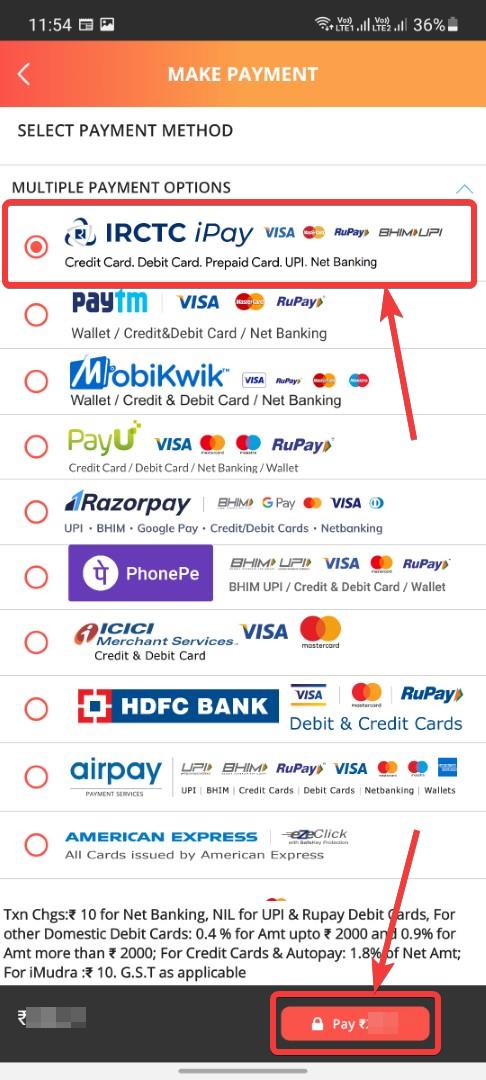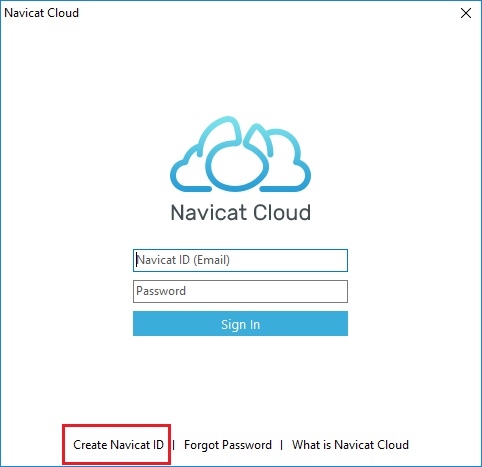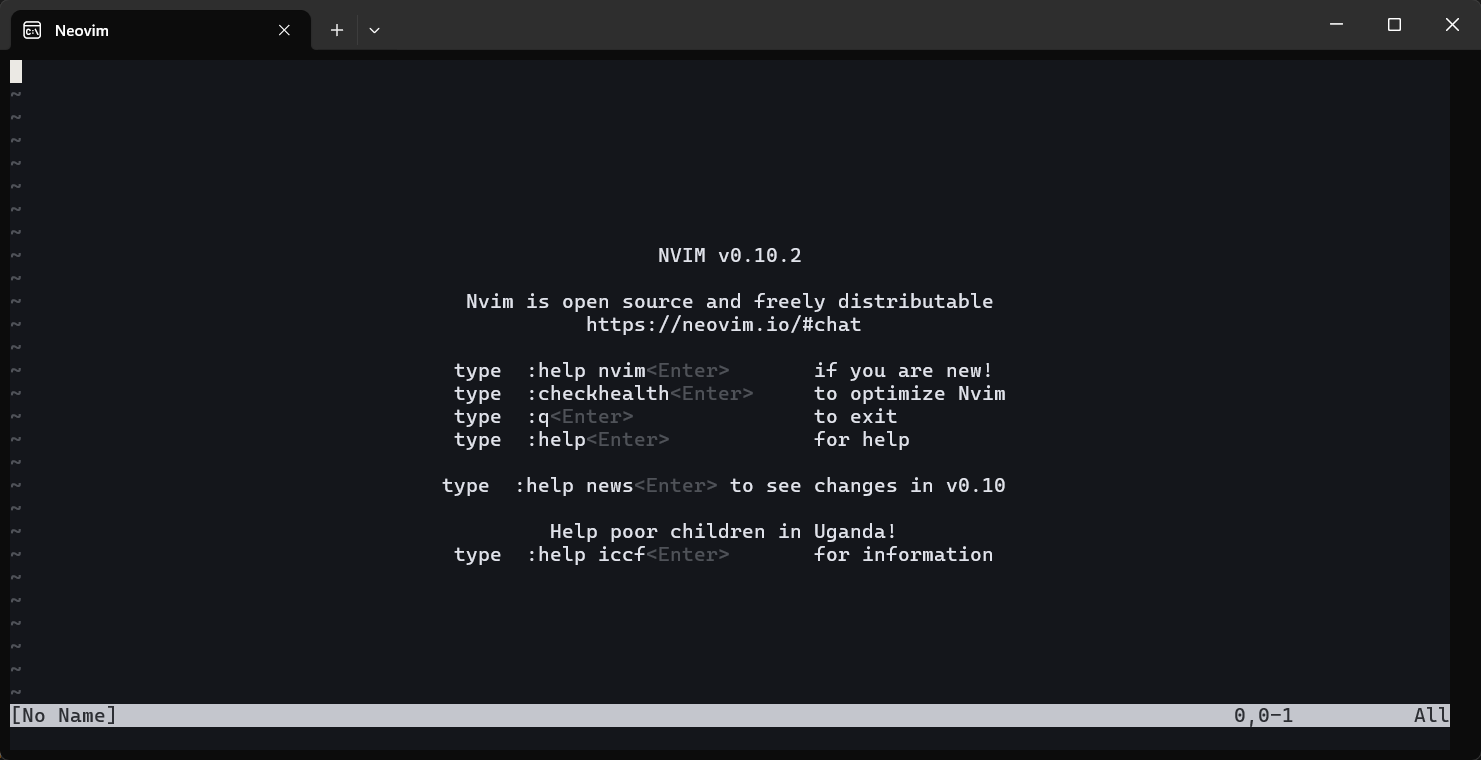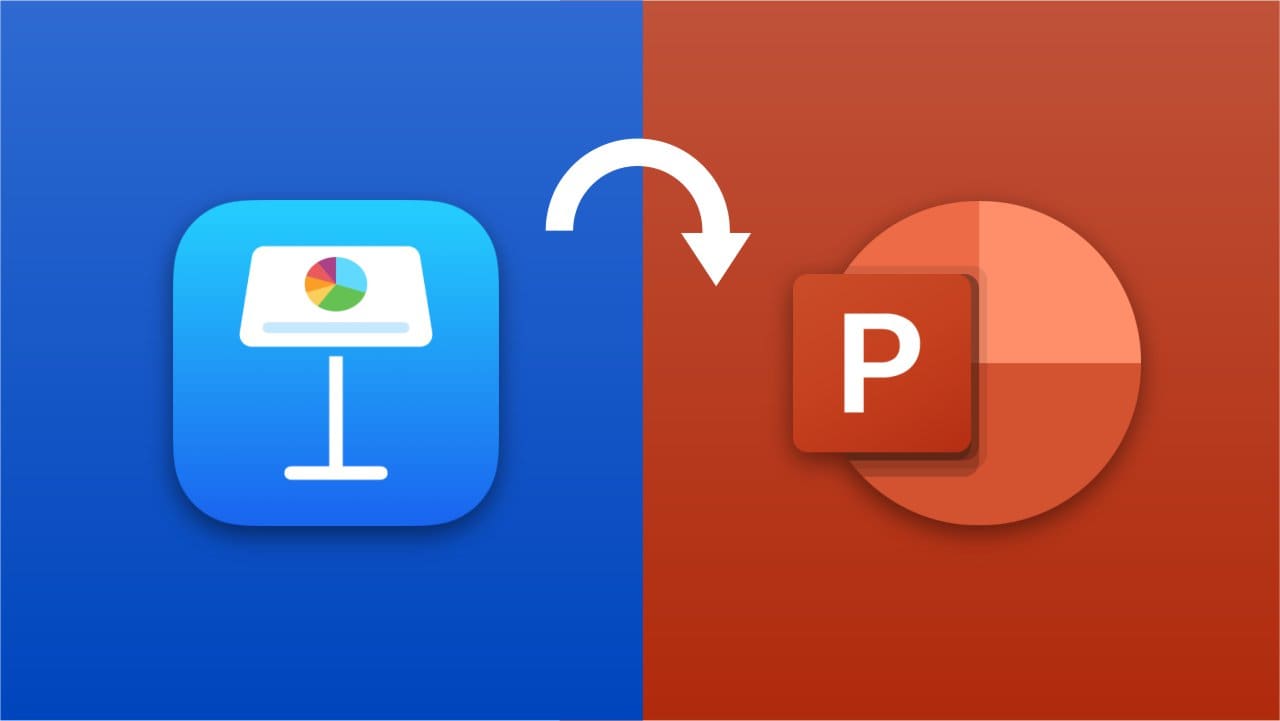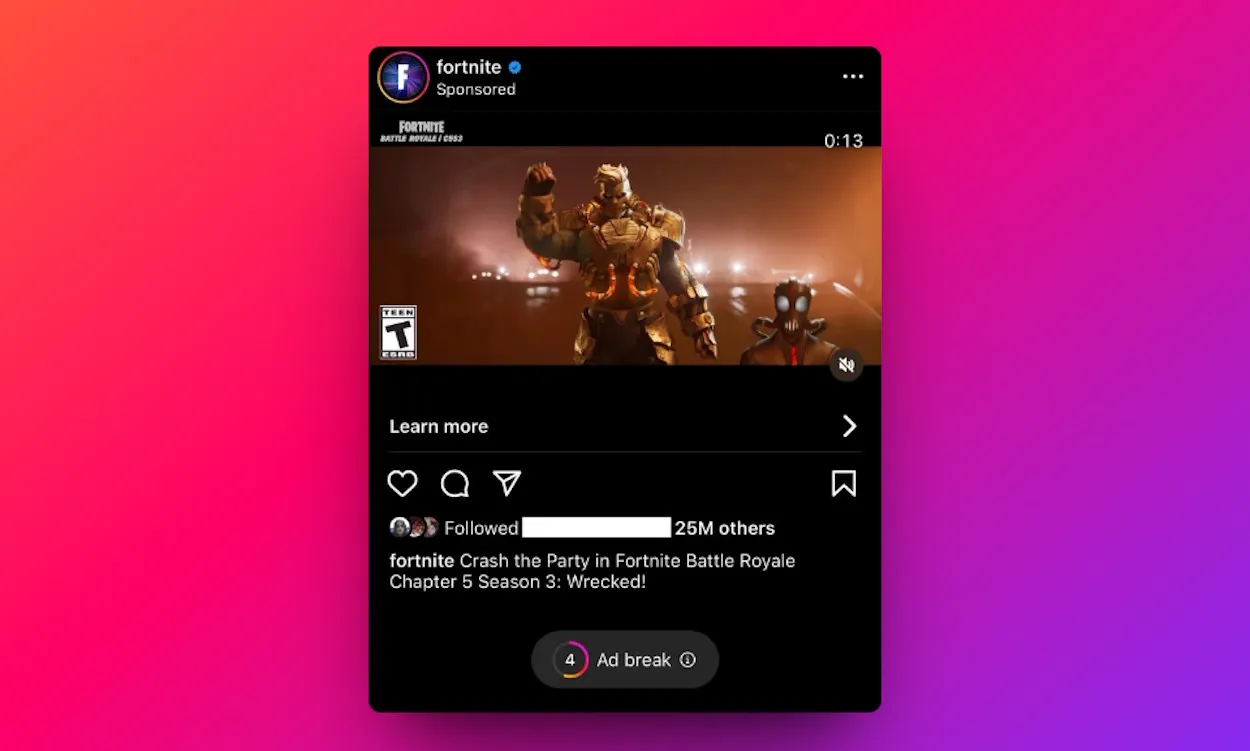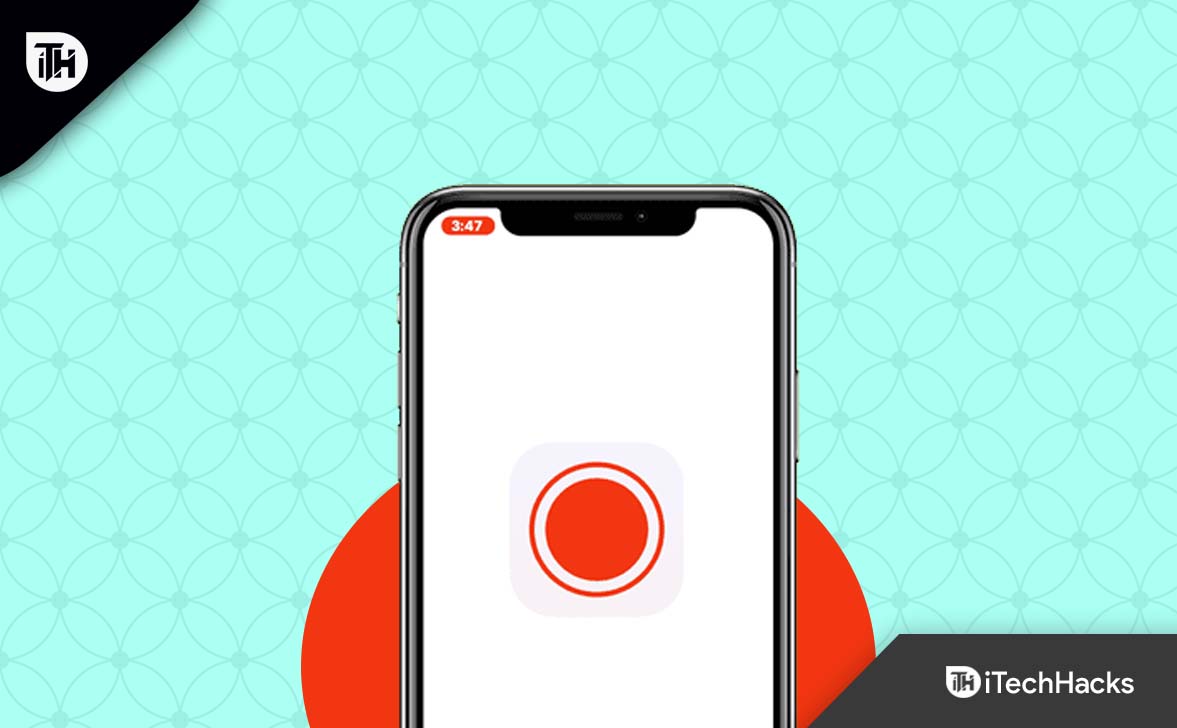Kūrėjai plačiai naudoja XAMPP, norėdami akimirksniu paleisti LAMP serverio paketus Windows operacinėse sistemose, įskaitant Windows 11. Nors LAMP naudojamas Linux iškraipymuose, XAMPP nenaudoja Linux. Tai apima populiarius atvirojo kodo programinės įrangos paketus, reikalingus žiniatinklio serveriui paleisti: Apache, MariaDB, PHP ir Perl. Taigi XAMPP reiškia Cross-Platform (X), Apache (A), MariaDB (M), PHP (P) ir Perl (P), nes nėra Linux.
Naudodami XAMPP galime sukurti vietinę žiniatinklio kūrimo aplinką sistemoje Windows, netrukdydami jokiai kitai žiniatinklio serverio programai, pvz., IIS, veikti. Geriausia tai, kad XAMPP siūlo GUI ir CLI, todėl juo lengva naudotis net pradedantiesiems.
Šiame straipsnyje aptariama, kaip naudoti komandų terminalą arba „PowerShell“ sistemoje „Windows 11“, kad būtų galima lengvai įdiegti XAMPP programinę įrangą neapsilankius oficialioje svetainėje.
Štai nuoseklus vadovas, kaip įdiegti XAMPP sistemoje „Windows 11“, naudojant „Winget“.
1 veiksmas: atidarykite komandų eilutę kaip administratorius
Dešiniuoju pelės mygtuku spustelėkite „Windows 11“ pradžios mygtuką ir pasirinkite „Terminalas (administratorius)“ variantas. Tai paleis komandų eilutę arba „PowerShell“ su padidintomis teisėmis, leisdami mums įdiegti norimą programinę įrangą be jokiųleidimų klausimai.
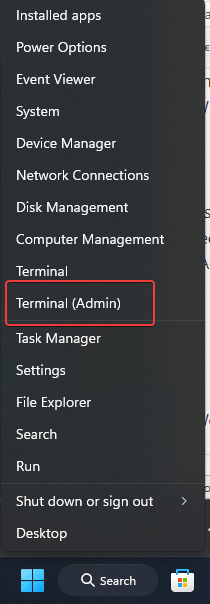
2 veiksmas: patikrinkite, ar Winget yra įdiegtas
Visos naujausios „Windows 11“ ir „Windows 10“ versijos siūlo paketų tvarkyklęWinget įdiegti įvairius programinės įrangos paketus.Tačiau norėdami tai patvirtinti, patikrinkime Winget versiją.
winget --version
Jei Winget įdiegtas, matysite jo versijos numerį. Jei ne, turite atnaujinti Windows arba rankiniu būdu įdiegti Winget App Installer paketą iš Microsoft Store.
3 veiksmas: „Winget“ ieškokite XAMPP
Kai patvirtinsite, kad Winget yra jūsų sistemoje, vykdykime komandą ieškoti naujausios galimos XAMPP versijos iš Winget saugyklos.
winget search xampp
4 veiksmas: įdiekite XAMPP naudodami Winget
Galime tęsti diegimą, kai „Winget“ paieškos rezultate rasime XAMPP. Norėdami tai padaryti, naudokite nurodytą komandą kartu su programos ID.
Sintaksė: sparno montavimasprogramos ID
winget install ApacheFriends.Xampp.8.2Netrukus įvykdžius aukščiau pateiktą komandą, Winget pradės atsisiųsti ir diegti XAMPP. Priklausomai nuo jūsų interneto ryšio, tai gali užtrukti kelias minutes.
5 veiksmas: patikrinkite diegimą
Kai valdiklio komanda baigta, norėdami patikrinti, ar diegimas baigtas, eikite į „Windows 11“ meniu Pradėti ir ieškokite XAMPP. Kai pasirodys jo piktograma, spustelėkite, kad paleistumėte.
Arba galite jį rasti meniu Pradėti arba eidami į XAMPP diegimo aplanką (paprastai esantįC:\xampp).
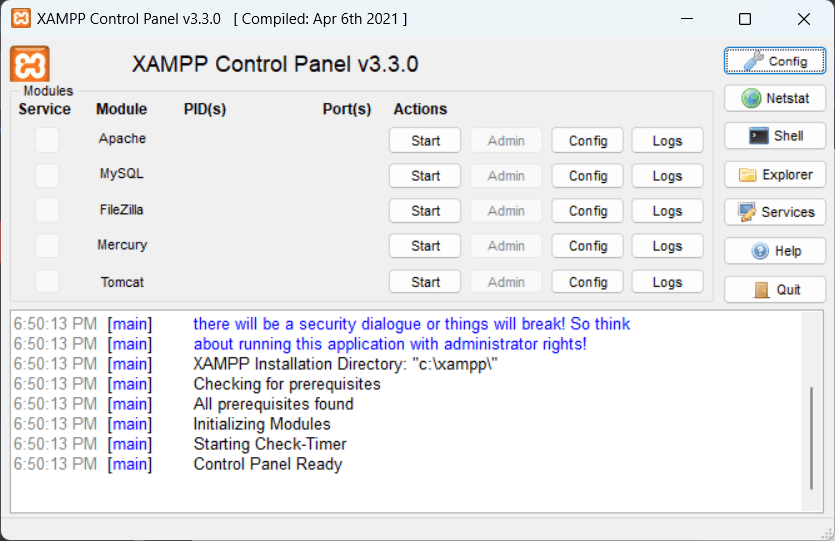
Paleiskite Apache ir MySQL moduliuspatikrinti, ar XAMPP veikia.
Norėdami toliau patvirtinti, atidarykite naršyklę ir eikite įhttps://localhost. Jei gaunate XAMPP vietinį tinklalapį, diegimas buvo sėkmingas.
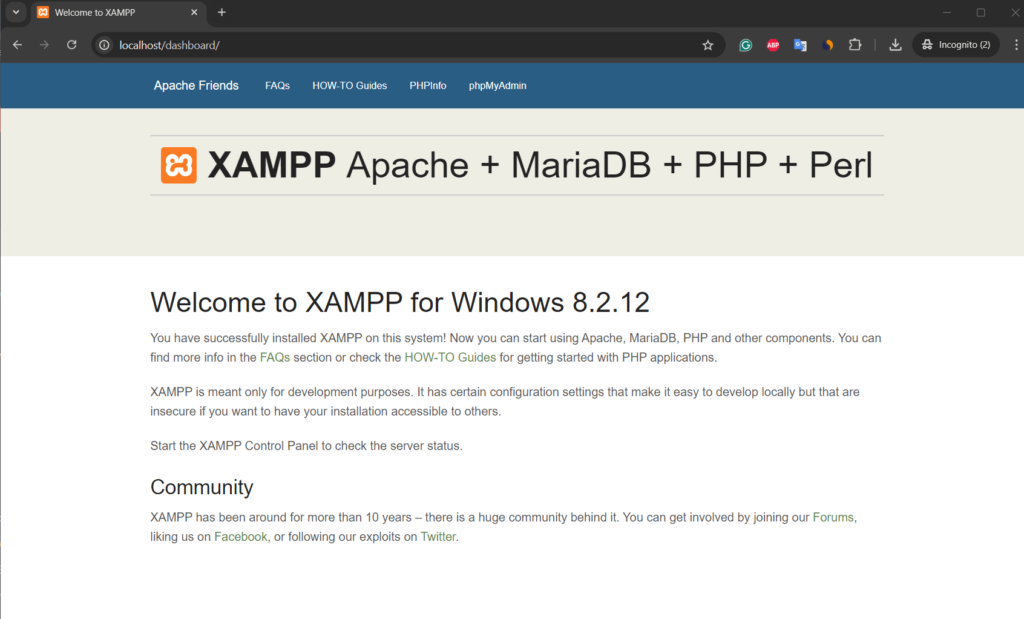
6 veiksmas: sukonfigūruokite XAMPP (pasirenkama)
Įdiegę, galbūt norėsite sukonfigūruoti XAMPP pagal savo plėtros poreikius.
Pakeiskite prievadą: Jei kitos paslaugos veikia 80 prievadu (pvz., IIS), galite sukonfigūruoti „Apache“, kad ji veiktų kitame prievade. Norėdami tai padaryti, spustelėkite mygtuką Config XAMPP valdymo skydelyje priešais Apache arba naudokite komandą, pateiktą Powershell arba CMD.
notepad C:\xampp\apache\conf\httpd.confRastiListen 80ir pakeiskite jį į kitą prievadą (pvz.Listen 8080).
Konfigūruoti PHP: modifikuotiphp.inifailas, esantisC:\xampp\phpreguliuoti PHP nustatymus, pvzupload_max_filesize,post_max_size, arbamax_execution_time.
7 veiksmas: XAMPP pašalinimas naudojant „Winget“ (pasirenkama)
Tie, kuriems XAMPP nebereikia, gali jį pašalinti naudodami komandą:
winget uninstall xamppKodėl naudoti Winget XAMPP diegimui?
Naudojant Winget XAMPP įdiegimui yra keletas pranašumų:
- Greitis:Paketų atsisiuntimas ir įdiegimas yra greitesnis nei rankinis jų gavimas iš oficialių svetainių.
- Automatika: vartotojai gali kurti scenarijus, kad greitai automatizuotų įvairių paketų diegimą kūrimo aplinkai nustatyti.
- Patogumas: Winget supaprastina diegimą automatiškai gaudama naujausią versiją iš patikimos saugyklos.
- Nuoseklumas: Naudodami Winget vartotojai turės tinkamą paketo versiją, nerizikuodami netyčia atsisiųsti pasenusias ar neteisingas versijas.
Išvada
Taigi, mes matėme paprastus veiksmus ir komandas, kaip įdiegti XAMPP naudojant Winget ir kaip jį pašalinti, jei reikia. Išbandykite, kad naudodami komandinę eilutę greitai nustatytumėte vietinę žiniatinklio kūrimo aplinką sistemoje „Windows 11“ arba „Windows 10“. Naudodami XAMPP kūrėjai gali naudotis projektais, kuriems reikia PHP, MySQL ir Apache, tačiau nepersijungdami į Linux. Be to, „Winget“ naudojimas diegimui gali būti naudingas vartotojams, kurie nori automatizuoti ir nuosekliai valdyti programinę įrangą „Windows“ sistemose.
Kiti straipsniai: